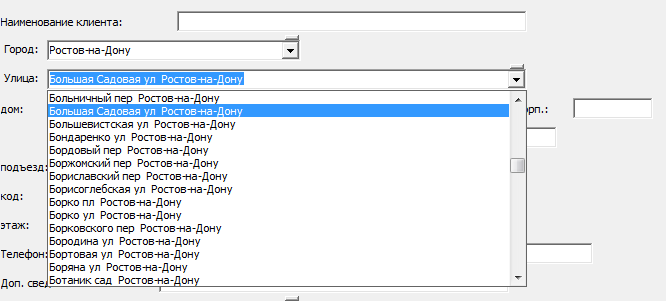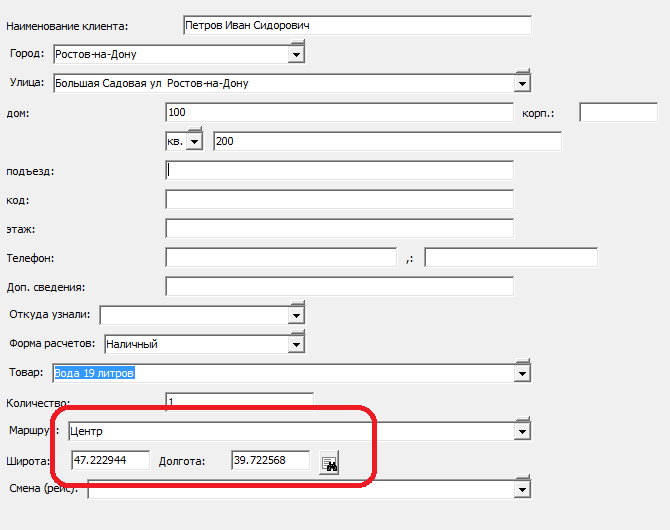Видеоинструкция по вводу нового клиента
Кнопка «новый клиент» открывает диалог быстрого ввода новой карточки контрагента, в котором можно ввести основные данные о клиенте, адресе, обычном заказе.
Список улиц отфильтрован по основному городу (задается в справочнике «значения по умолчанию»), при выборе другого населенного пункта список улиц изменится. Поиск названия можно вести, набирая первые буквы в поле «улица».
Примечание. В ситуациях, когда дом имеет адреса по нескольким улицам, желательно указать ту, с которой будет заезжать автомобиль, пусть получившийся адрес и не совпадает с официальным (последний в такой ситуации можно указать в примечании или в основных реквизитах).
Нажав кнопку Tab, можно перейти к следующему полю. После выбора улицы указываем номер дома.
После ввода номера дома, при переходе к следующему реквизиту программа попытается получить координаты (широту и долготу).
Если это получилось, они попадут в соответствующие поля.
При условии, что в справочнике маршрутов мы задали области на карте, либо состав улиц, программа подберет маршрут, к которому относится клиент.
Если таких сведений нет или координаты не определились, можно задать координаты и/или маршрут вручную, либо выбрать местоположение на карте по кнопке  .
.
Примечание. Маршрут из карточки вносится в накладную, документы без указания маршрута при формировании ведомостей попадают в список «нераспределенные заказы». Кроме того, карта принудительно откроется, если в константах задано такое поведение программы, а также, если есть сомнения в правильности координат (полученные координаты совпадают с координатами дома №0 по той же улице либо расстояние от точки выезда более 100 км).
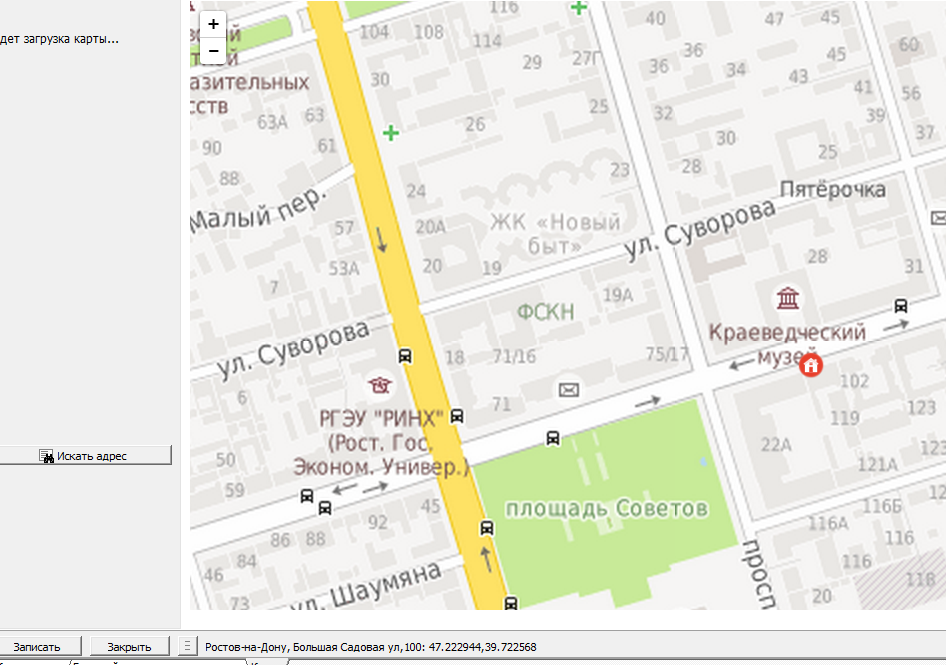 Двойной щелчок по карте вызовет диалог, если подтвердить изменение координат и нажать «записать», они будут подставлены вместо найденных ранее.
Двойной щелчок по карте вызовет диалог, если подтвердить изменение координат и нажать «записать», они будут подставлены вместо найденных ранее.
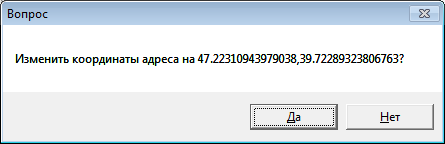
Телефон надо задавать в том формате, какой настроен в АТС, без каких-либо лишних символов в начале, после номера можно указать имя или иную информацию.
Если есть второй телефон, он задается в отдельном поле, третий и последующие номера можно ввести потом в карточку клиента.

Поле «дополнительные сведения» фиксируется в справочнике и будет показываться оператору и печататься в ведомости доставки.
Примечание. Если это сведения только для оператора, после создания клиента надо отредактировать карточку, очистив поле «комм. в ведомость».
Откуда клиент узнал о нас - выбираем из справочника рекламных кампаний в поле «откуда узнали». Сведения будут использованы в отчетах по новым клиентам.
Форма расчетов определяет, каким образом обычно будет платить клиент (при этом не запрещены другие способы платежа по конкретной накладной) и определяет какой набор печатных форм будет назначен вновь созданному клиенту, а также фирму-поставщика.
Примечание. Задать набор печатных форм по умолчанию можно в справочнике форм расчетов (меню «справочники — маркетинг»).
Примечание 2. ВАЖНО правильно указать форму расчетов, особенно для безналичных платежей. Если сделать это неправильно, потребуется потом в карточке поменять не только форму расчетов, но и фирму-поставщика и состав печатных форм.
В поле «товар» указан самый ходовой товар (и его количество) из справочника значений по умолчанию.

При необходимости можно изменить эти данные. Кроме того, можно добавить в заказ дополнительные товары (в правой части окна):
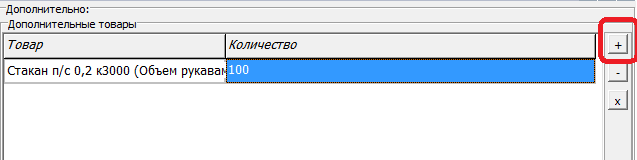
Под списком дополнительных товаров показана итоговая сумма первого заказа (без учета скидок по количеству), рассчитанная по указанному типу цен, изменить который можно в той же части окна.
«Категория доставки» выбирается из соответствующего справочника. По ней в дальнейшем можно делать отборы в журнале расходных накладных, а также задавать различные правила расчета доплат (например, по категории «крупные клиенты» платить водителю 5 рублей за бутыль, а по категории «основная» - 10, чтобы учесть разницу в сложности работы).
Торговый представитель (или дилер) выбирается из справочника контрагентов. Это поле не обязательно для заполнения, но может применяться для группировки или отборов в отчетах по продажам.
По нажатию кнопки «Записать» создается запись в справочнике контрагентов, с адресом доставки и сведениями об обычном заказе, после чего происходит переключение в окно справочника с выбором новой карточки в качестве текущей.
Примечание. При условии, что в справочнике «инд. настройки пользователей» есть запись, соответствующая текущему пользователю, в поле «диспетчер» в карточке нового клиента будет указан этот сотрудник. Это поле может использоваться для фильтрации при заполнении документа «планирование доставки».
Если новый покупатель — частное лицо, то мы можем сразу нажимать кнопку «Отгрузить», в результате будет сформирована расходная накладная с заказом нового клиента. Для юридических лиц и предпринимателей созданную запись надо вновь открыть на редактирование уже в списке справочника и ввести ряд дополнительных реквизитов.